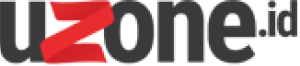Cara Kirim File dari Android ke iPhone Tanpa Instal Aplikasi

Uzone.id -Kalau kirim file antar ponsel Androidsihgampang, tapi bagaimana cara untuk transfer foto, video, musik, dokumen, dan lainnya ke iPhone? Bisasih, cuman memang agaktrickydan tak segampang ‘membalikkan telapak tangan’.
Pasti ada momen ketika kalian harus mengirimkan foto atau video ke teman-teman yang mayoritas pengguna iPhone. Mau mengirim via WhatsApp, pasti resolusinya bakal diturunkan dan memengaruhi kualitas gambar yang sudah diambil dengan susah payah.
Atau, kalian perlu mengirimkan dokumen ke atasan yang kebetulan pakai iPhone? Gak perlu panik atau khawatir lagi. Kali ini, timUzone.idbakal kasih beberapa tips dan cara untuk kirimfilefoto, video, sampai dokumen dari Android ke iPhone, tanpa aplikasi tambahan. Yuk simak!
Pakai Google Drive
Beruntung bagi semua penggunasmartphoneAndroid. Kalian bisa memanfaatkan aplikasi Google Drive untuk transfer semuafiledari Android ke iPhone dengan mudah.
Tapi adaterms & conditionyang harus dipahami oleh penggunanih, terutamafree user. Namanya juga layanancloud storage, pastinya ruang penyimpanan yang tersedia amat terbatas.
Buat pengguna gratisan, Google kasih ruang cuma 15 GB aja. Namun kalau kalian langganan Google One, kalian bisaupgradepenyimpanan dari 100 GB sampai 2 TB.
- Sesuaikan sajafileyang mau dipindahkan dan ruang penyimpanan yang tersedia di Google Drive.
- Kalau sudah memilih mau mindahin apa saja ke iPhone teman, atasan, atau yang lainnya, pilih tiga titik di samping folder data yang mau dipindahkan, kemudian tekanManage Access.
- Di bagianGeneral Access, klikChangedan ubah penerimanya menjadiAnyone with the link. Maksudnya, siapapun yang menerimalinkGoogle Drive tersebut bisa mengaksesfileyang ingin kalian transfer.
- Sekarang, tekan tombollinkdi sudut kanan atas layar. Dan, kiriman tautan tersebut ke pengguna iPhone.
- Pengguna iPhone hanya perlu mengakses tautan tersebut, dan mengunduh atau menyimpannya di akun Google Drive mereka.
Gunakan Google Photos
Layanan Google lagi, dan harusnyasihkalian gak perluinstallaplikasi ini karena rata-rata ponsel Android sudah memilikinya. Google Photos juga merupakan layanancloud storage, dimana ruang penyimpanannya bergabung dengan Google Drive dan Gmail.
Kalian bisa menyimpan foto dan video di aplikasi ini. Untuk kirim gambar ke pengguna iPhone juga bisa, dan caranya pun mudah.
- Tinggal pilih foto atau video yang mau dibagikan, dan pastikan gambar tersebut sudah tersimpan di Google Photos.
- KlikShare, lalu tekanCreate Linkdan salin tautannya.
- Sama halnya, kirimlinktersebut ke pengguna iPhone melalui WhatsApp atau aplikasi perpesanan lainnya.
Quick Share (khusus Samsung)
Khusus buat penggunasmartphoneSamsung, ada aplikasi yang berguna banget yang bisa kalian manfaatkan untuk kirim foto, video, danfilelainnya ke iPhone dengan mudah, namanya Quick Share.
Sesuai namanya, mudah dan cepat banget ngirimfileke pengguna iPhone. Asalkan, Quick Share kalian sudah versi terbaru ya!
- Pilih foto, video ataufileyang mau kalian bagikan. TekanQuick Sharedi salah satu opsishareyang ditampilkan sistem.
- Ada tiga opsi yang bisa kalian coba, yakniCopy Link,Share Link Using AppatauShare Using QR Code.
- Paling gampang adalah metode ketiga. TekanShare Using QR Code, tunggu sampai kode QR muncul.
- Minta pengguna iPhone untuk membuka aplikasi kamera dan pindai kode QR di layar. Otomatis, mereka akan diarahkan ke situs sementara Quick Share.
- Pengguna iPhone pun tinggal mengunduhfiletersebut.
Bagaimana, gampang kan cara untuk kirim foto, video, ataufilelainnya darismartphoneAndroid ke iPhone? Yang terpenting, gak perlu ribetinstallaplikasi dulu.